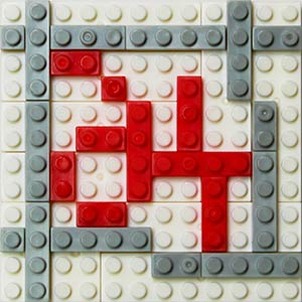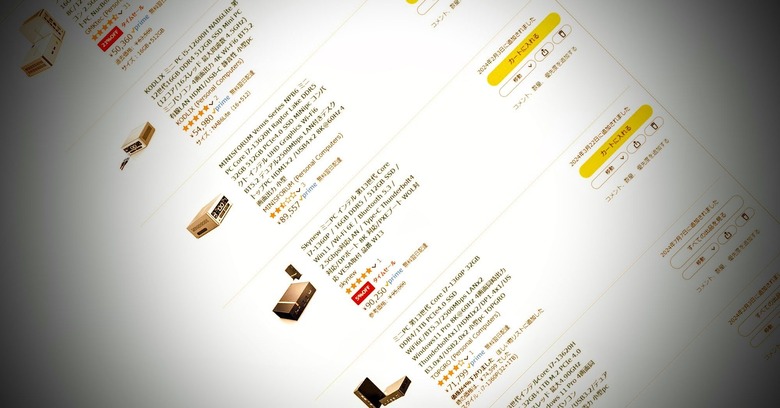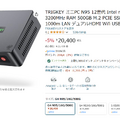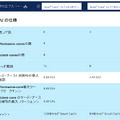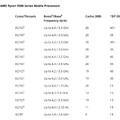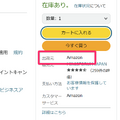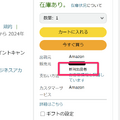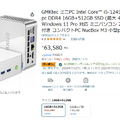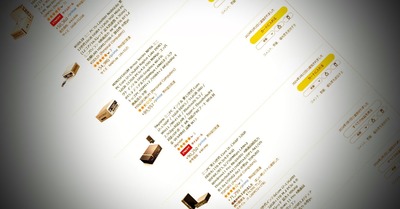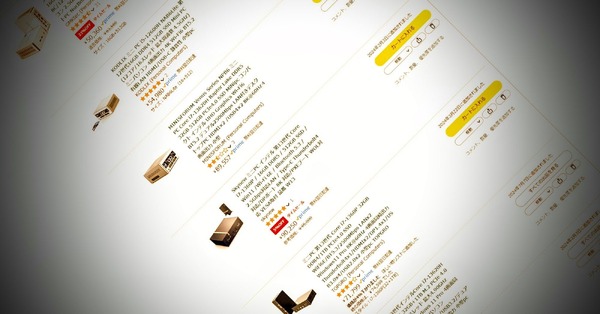Amazonで格安ミニPCを探して買うのが趣味の筆者が、選び方・見分け方の基本、販売元やAmazonのセール・値引き攻略法を前後編でお伝えします。
後編の今回は、Amazonで重要な「3つの割り引き」の理解と攻略、メモリーやストレージ容量の考え方、ミニPCだからこそ重要な拡張性とインターフェースのチェック項目など。
前編はこちら:AmazonのミニPC価格チェックが趣味の筆者は、格安ミニPCをこう探してます。前編:CPU選びの基本と販売元の見分け方 #てくのじ何でも実験室
「考え方」とかは良いからおすすめから選びたい!「格安なり」の覚悟はできている場合は現時点のおすすめ6選もあります。
■大型セールを狙うより、3つの割り引きに注目
Amazonで安く買うには、先日あったプライムデーセールのような大型セールを狙うのが定番……みたいなところがありますが、それ以外でも安く買えることがあります。
日々、ミニPCの価格を追って気づいたのは、大きく3つの割り引きがあること。
タイムセール
クーポン
プロモーション
「タイムセール」は、販売元が突発的に行うセール価格での販売です。
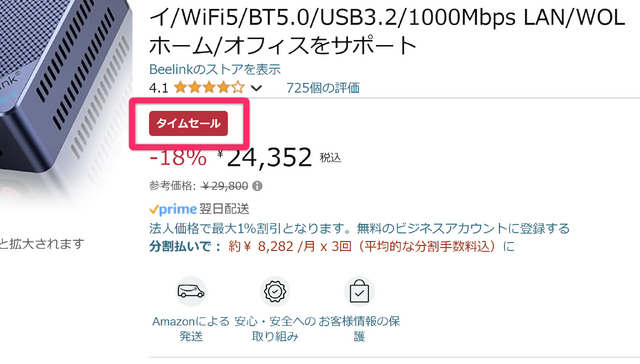
価格の上に「タイムセール」という文字、もしくは「終了まで: HH:MM:SS」という残り時間が表示されます。数量限定の場合もあり、残り個数が少ないと「急いで買わなきゃ!」という気持ちになりますよね。うまい方法です。
このタイムセール、本当にいつ始まるかわからないため、たまたま遭遇したらラッキー、くらいに思っておいた方がいいでしょう。また、タイムセールでもそこまで安くないことも多いので、過度な期待は禁物です。
遭遇率が高く、そして割り引き金額も高いのが、「クーポン」。ミニPCでは数百円とかケチなものではなく、2割引きくらいあたり前ってくらいな豪快なクーポンが多いです。
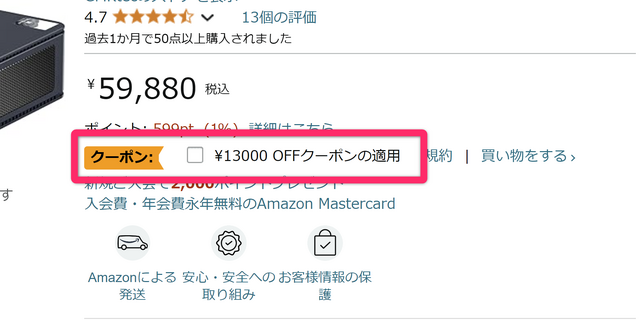
このクーポンの怖いところは、チェックマークを入れておかなければ実際に値引いてもらえないこと。購入するときは必ず、クーポンで値引きされている価格かどうかを指差し確認するくらい慎重になりましょう。
ちなみにこのクーポン、数に限りがあるのか(割り引き金額を間違えたことに気づいたのか)、スグに消えることがあります。気になる製品にクーポンが表示されていた場合、購入するかは後で考えるとして、とりあえずクーポンをもらっておくといいでしょう。ただし、もらったクーポンも期限前に消滅したりするので、もらっただけでは安心できませんが。
他の2つと比べ、少しレアな割り引きとなるのが、「プロモーション」。形式的にはクーポンに近いのですが、人によって表示されなかったり、割引率が違うという、ターゲットを絞った割り引きです。
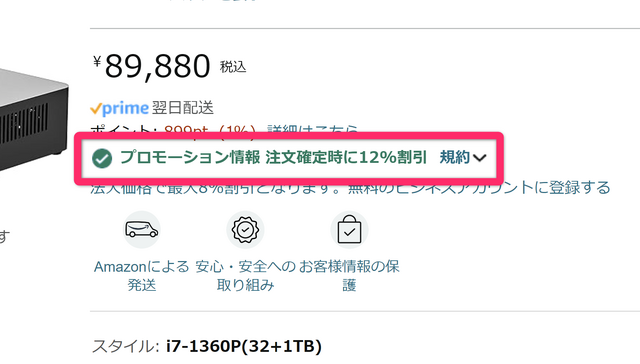
このプロモーション割り引きがもらえる条件は分からないため、ちょっと実験。アカウントAでは15%引きと出ていますが、アカウントBではプロモーションがそもそも表示されませんでした。また、ログアウト状態でも表示されません。
1週間ほど経つと、アカウントAでは15%引きのままで、アカウントBでは10%のプロモーションが表示されるように。この間やった操作は、何度か同じ商品へとアクセスしたことくらいです。なお、ログアウト状態では表示されないままでした。
このことから、対象商品へと過去に何度かアクセスしている、もしくは、リストに追加しているといったあたりが、プロモーション対象の条件になりそうです。
もちろん、無条件で全員がプロモーション対象となっていることもあるので、これがすべてではありません。とはいえ、気になるミニPCがあるなら欲しいものリストに入れ、普段からちょくちょく価格をチェックしておくと、よりチャンスが広がりそうです。
なお、欲しい物リストではタイムセールはわかるものの、クーポンとプロモーションまではわかりません。この確認のためにも、普段からマメにチェックしておきたいところです。

さて、これら3つの割り引きの素晴らしいところは、すべて複合できることです。具体的に言うと、通常価格7万8000円のミニPCがタイムセールで6万3840円になったうえ、8000円引きのクーポンと、15%引きのプロモーションまで同時に使える、なんてこともあり得ます。
この組み合わせだと、最終的な価格は4万6264円。元の7万8000円からの値引きで考えると、3万1736円引き。約4割安くなっていました。
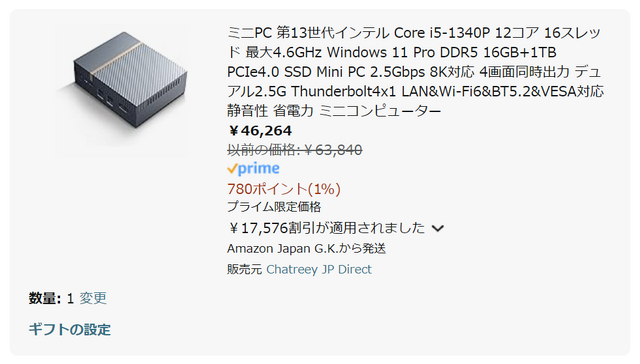
ただし、こういう想定外っぽい割り引きとなるのは、タイムセールの開始タイミングと、既存クーポンの終了タイミングの設定を販売元がミスした場合のような気がします。実際、タイムセール開始後数時間で、クーポンが無効になってしまうことが多いですしね。
とはいえ、上手くタイミングが合えばかなり安く買える、というのは間違いありません。下手なセールなんかよりよっぽど安いので、運よくこのチャンスに出会えたなら、迷わず購入しておきたいところです。
もうひとつ。割引ではないのですが、ちょっとお得になるのが、土日に開催されることが多いダブルポイント。Amazonポイントが2倍付くというキャンペーンで、さらに1%以上実質価格が安くなります。
なお、Amazonのポイントは、基本的にクーポンで割り引く前の価格が基準。上で例に挙げたミニPCの場合はさらに条件がよく、タイムセール価格でも購入価格でもなく、元値の1%となる780ポイントとなっています。これがダブルポイント対象となっていれば、さらに780ポイントもらえるわけで、合計1560ポイント。結構バカにできません。
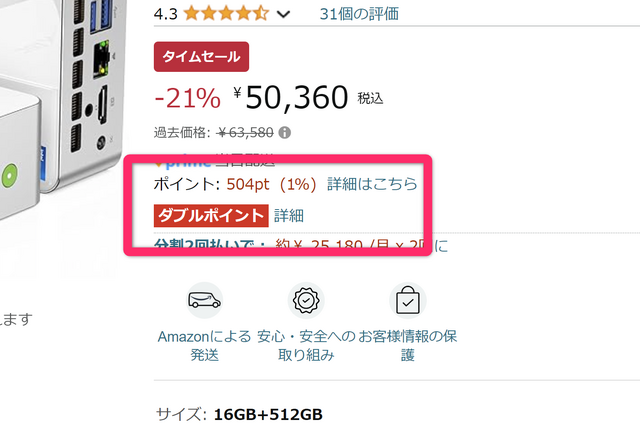
■ メモリーとSSD容量も価格のうち
CPUと価格ばかりに注目していると、意外と見逃してしまうのがメモリーとSSDの容量。3~6万円くらいのミニPCの多くは、メモリーが16GB、SSDが約500GBという構成になっていますが、中にはメモリーが32GB、SSDが1TBというものも混ざっています。
メモリーが16GB→32GB、SSDが約500GB→1TBへと変わると、それぞれ3000~4000円くらい価格が上がるのが相場。つまり、価格差がこれ以下でメモリーが32GBになっているなら、32GBモデルの方がお買い得度が高い、ということになります。
例えば、次の2台のPCを見てみましょう。1台目はRyzen 7 7735HSを搭載したモデルで、5万9900円。そこそこお安目なモデルです。
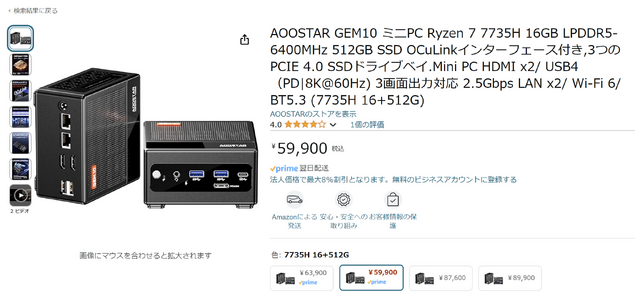
2台目は、Ryzen 7 6800Hを搭載したモデル。先にCPUのところで例に出したように、多少の違いはありますが、Ryzen 7 7735HSとほぼ同じCPUとなるものです。こちらは元が7万4900円と高価ですが、1万5000円ぶんのクーポンがあるので、5万9900円。同価格になります。

価格が同じなら、少しでも新しいRyzen 7 7735HS搭載機の方がいいな……と思ってしまいますが、よく見ると、メモリーが16GB。これに対し、Ryzen 7 6800H搭載機の方は32GBですから、明らかにこちらの方がお買い得です。
この例は価格差がないので分かりやすかったのですが、3000円くらいだと妥当な価格差なので、結構悩みどころ。16GBで十分だと考えるなら、あえて32GBを選ばないという選択もアリでしょう。必要になれば、後からメモリーモジュールを換装し、増量するという手もありますからね。
ただし、メモリーがLPDDR4やLPDDR5の場合は注意。これらの多くはメモリーチップがマザーボード直付けで、後から換装や増設ができません。例に出した2台はまさにそれで、LPDDR5採用の増量不可モデル。それだけに、メモリーが32GBの方がより魅力的に見えます。
SSDで注意したいのは容量の違いだけでなく、速度の違い。激安のAlder Lake-N搭載機だと、M.2 SSDであってもPCIe接続ではなく、SATA接続となっている場合もあるため、こだわるのであれば確認しておきたいポイントです。といっても、よほどサイズの大きなファイルを頻繁にコピーするのでない限り、体感でわかるほど変わりませんけどね。
むしろ、速度よりも増設可能かどうかという点が重要でしょう。M.2スロットの空きがあるのか、2.5インチSATA SSDは内蔵できるのか、といった部分は気にしたいところです。
■ インターフェースにもこだわりを
ミニPCは拡張性が低いだけに、インターフェースの重要度が高め。USB 3.2 Gen2がいくつあるかとか、Type-CはUSB4に対応しているかとか、有線LANは2.5GbEに対応しているのかといった部分は、チェックしておきたいところです。

ちなみに、第13世代Core iやRyzen 7000シリーズであればほぼUSB4があり、第12世代Core iやRyzen 6000シリーズでは確実ではないものの、USB4を搭載しているモデルもある……といった感じです。
第12世代Core i5搭載で安いと思ったら、USB4に対応していなかった……ということは結構あります。こういった時は、USB4は不要だと割り切って購入するもよし、USB4はやはり欲しいからとスルーするのもよしです。自分が納得できる選択をしましょう。
ちょっと変わったところでは、OCuLinkへの対応があります。これはPCIeをそのまま外に出したようなインターフェースで、ビデオカードなどを外付けできるというのが強み。多少無茶な部分も含め、自作PC好きであればこういうのはたまりませんよね。

搭載しているPCは結構珍しい部類に入るので、これをマストにすると製品選びの幅がかなり狭まってしまいます。あればラッキー、くらいに考えておいた方がいいでしょう。
気を付けたいのは、Wi-FiやBluetooth。これらの機能を使いたい場合、技適マークがなければ違法となってしまう可能性があります。
技適マークがあるかどうかは製品によるため、購入前に販売元へ問い合わせるか、明記されている製品を選ぶのが無難。確実ではないですが、技適に触れているレビューを参考にするのもいいでしょう。
技適マークがなかった場合でも、内蔵の無線機能を無効化し、有線のみで使えば問題ありません。どうしても無線機能を使いたい場合は、USB接続のアダプターを増設して使うという手段があります。
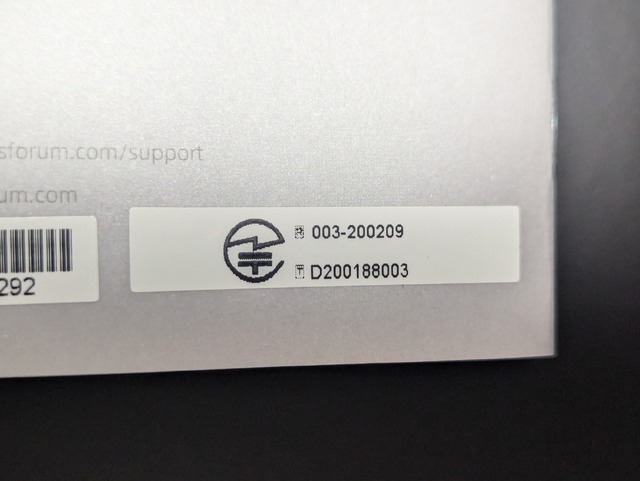
■ 価格は本当によく動くので、マメなチェックが大切!
ミニPCは頻繁にタイムセール、クーポンなどによる割り引きがあるほか、売れ行きや為替などの影響もあるのか、細かく価格が変動します。毎日どころか、朝・昼・晩で価格が違う、なんてことも珍しくありません。
それだけに、普段から気になるスペックのミニPCをチェックしておきましょう。お買い得となる価格帯が分かりますし、なにより、お得なセールやクーポンの見落としがなくなります。あと、変動の激しさから、純粋に価格ウォッチが楽しいです。
ただし、激安・格安ミニPCを購入する際に肝に銘じておきたいのは、いわゆる有名メーカーのPCとは異なり、生産品質に期待をしてはいけないこと。本体に不具合がある、スペックと違う、初期不良にあたった、数か月で壊れた、といったあたりは「よくあること」と認識し、粛々とサポートに連絡。交換してもらいましょう。評価やレビュー数が多い販売元なら、(機械翻訳っぽい怪しい日本語だとしても)連絡が取れるハズです。
販売元と連絡が取れない場合は、出荷元のAmazonに連絡を。荷物が届かない、製品が違う、初期不良での返品といったものであれば、対応してもらえるかもしれません。
残念ながら、スペック詐欺や、売りっぱなしでサポートをしない悪徳業者もいます。大小さまざまなトラブルは起こる前提で考え、前半で触れたよう、販売元の見極めは慎重にしてください。絶対に失敗したくない、というのであれば、まともなメーカーのまともなPCを買うことをオススメします。
とはいえ、激安・格安ミニPCほど遊べるオモチャはなかなかありません。過度な期待はせず、ゆるっと楽しみましょう。